如何使用Word中的查找与替换命令?
1、首先我们先用鼠标刷黑需要查找或替换的文字,按下快捷键Ctrl+C复制文字。
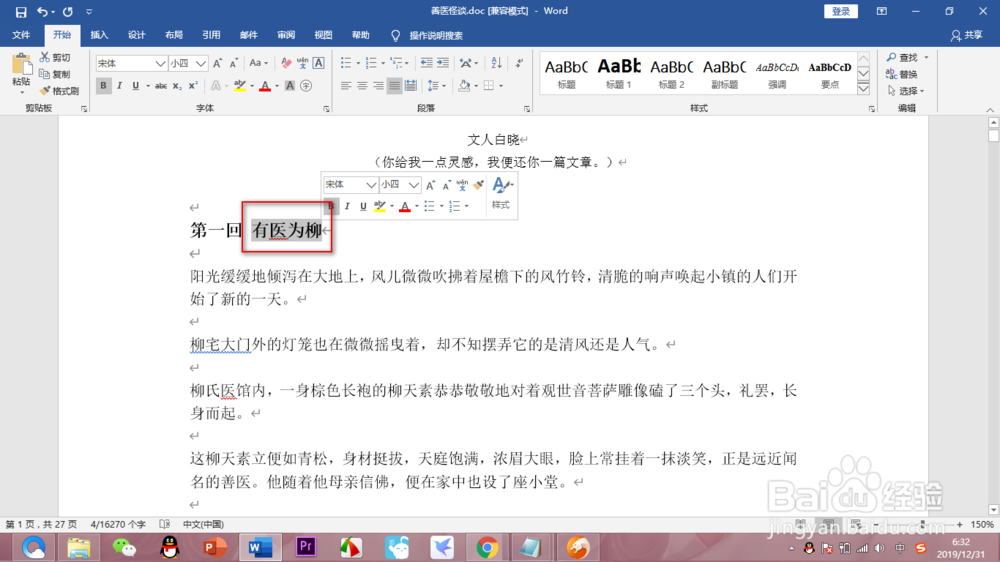
2、按下查找与替换的快捷键Ctrl+F键,打开对话框,将之前复制的文字粘贴到查找框中,点击查找下一处就可以了。
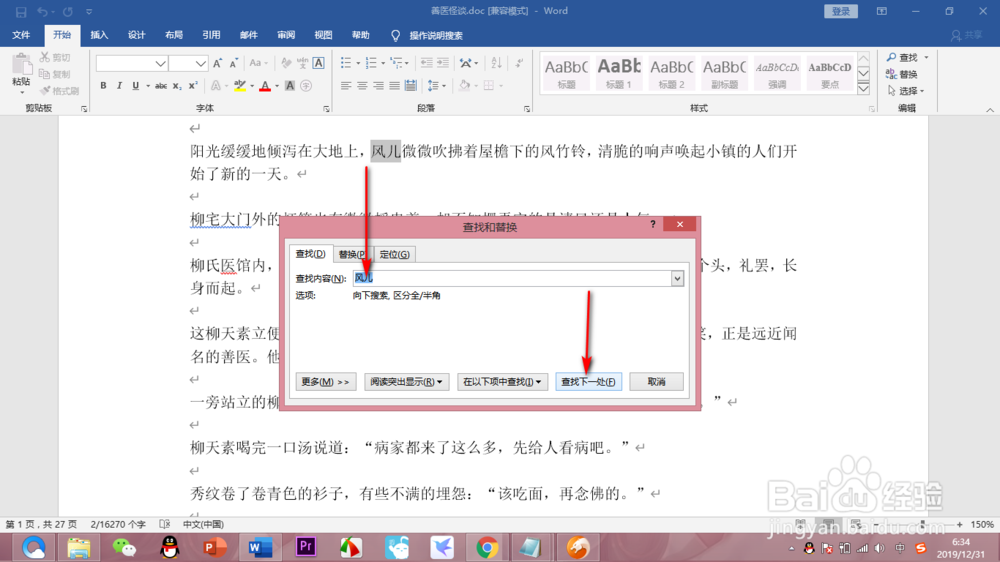
3、如果文字比较多,想要将它们突出显示,可以点击下面的“阅读突出显示”。
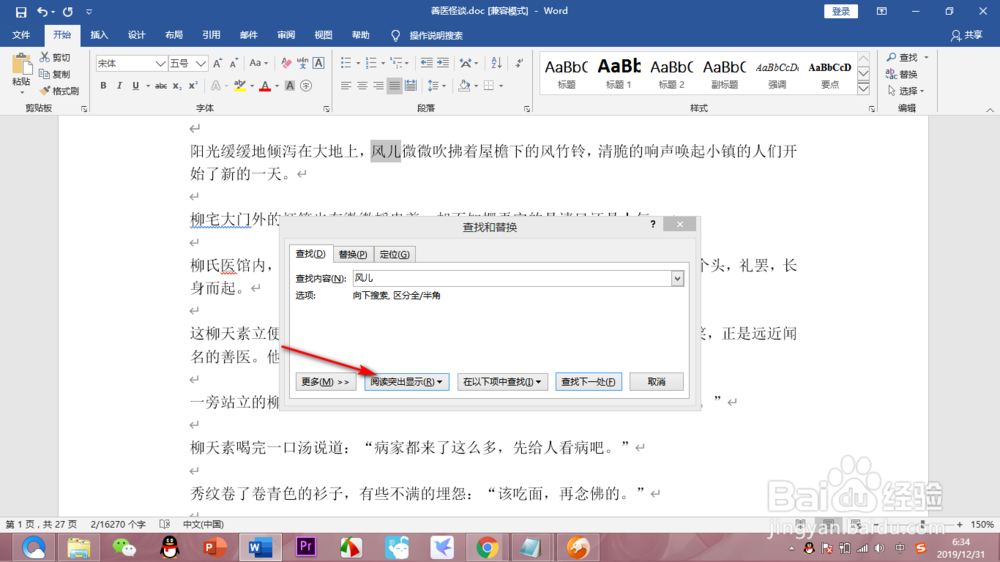
4、在阅读突出显示的下拉菜单中选择“全部突出显示”可以看到需要查找的文字都以黄颜色为突出,如果想要去掉,按Ctrl+z撤销就好了。
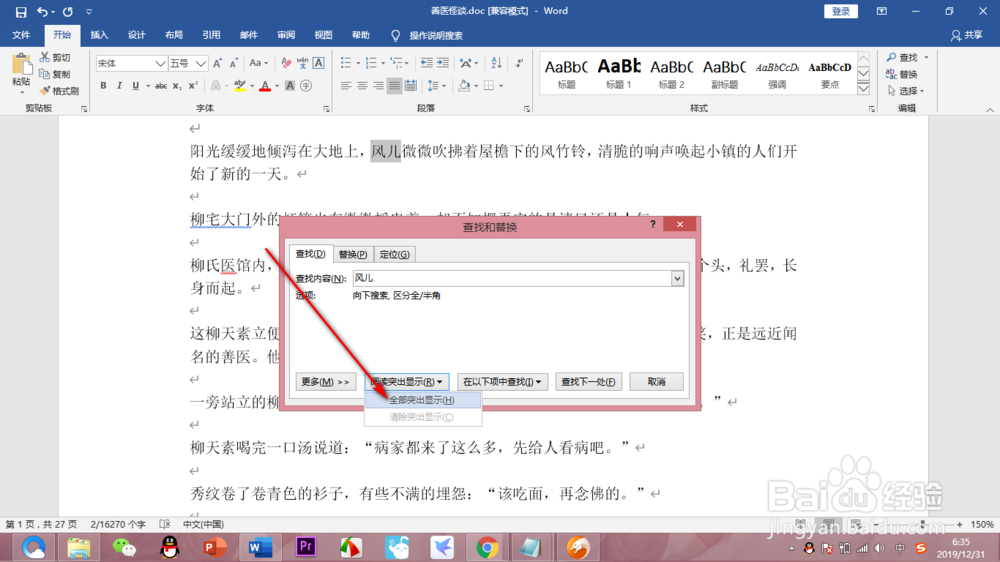
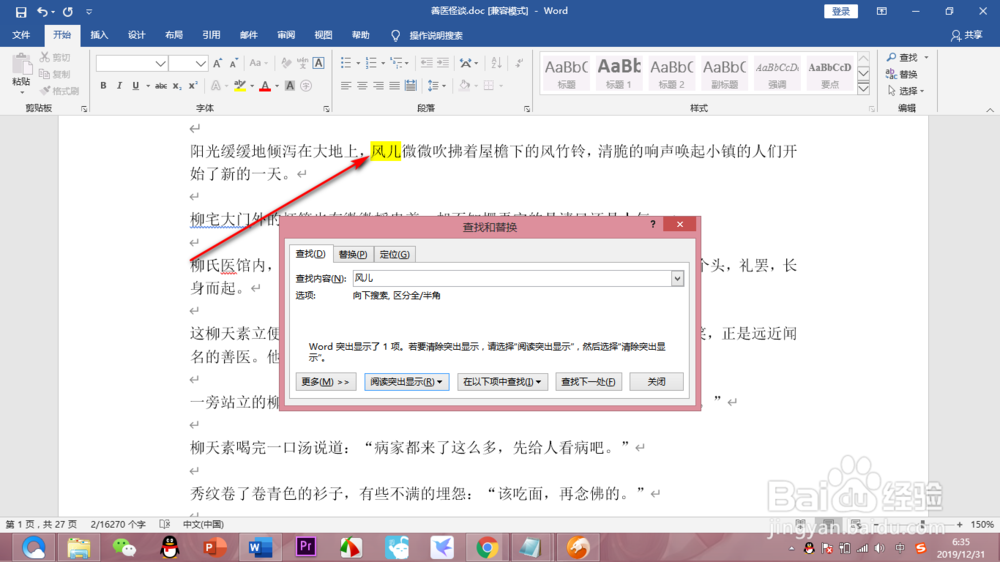
5、如果我们只想查找某一部分的文章,可以在查找之前,将我们查找的范围用鼠标刷黑。
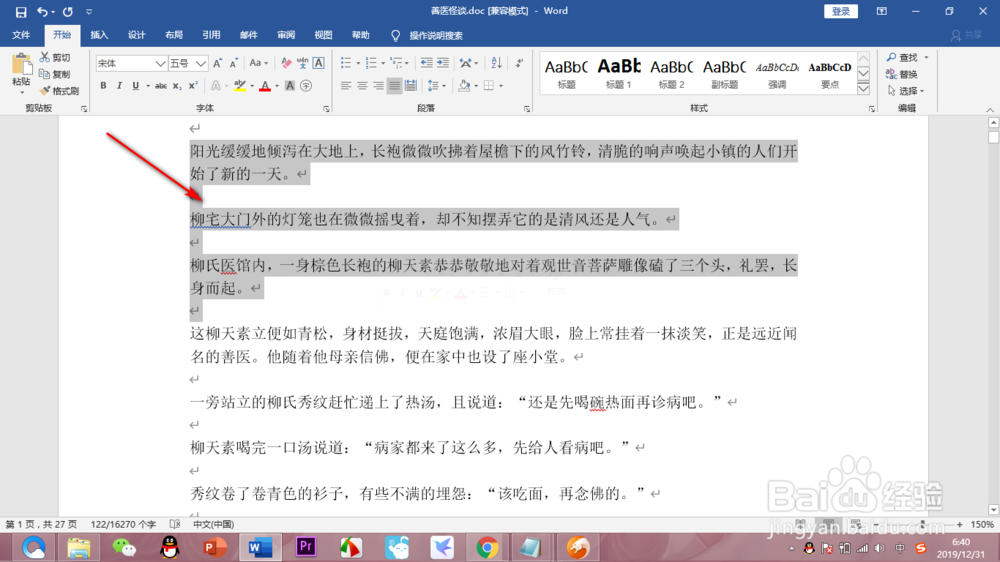
6、然后在按住Ctrl+f键打开查找,输入查找的内容进行查找,需要注意的是查找结束时,提示“是否搜索其余部分”我们是区域查找,所以不需要其余部分的查找,要点击“否”。
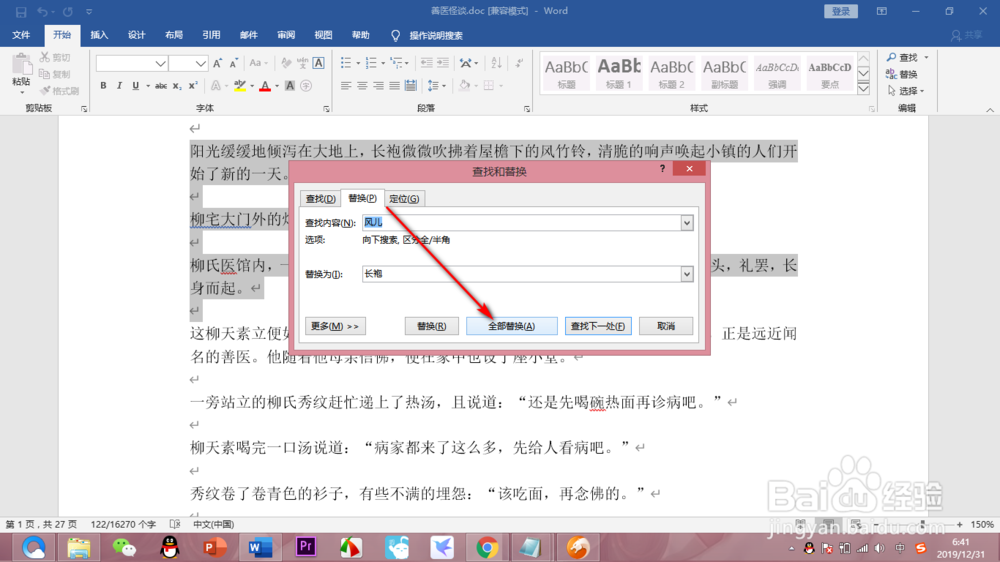

7、我们再次刷黑文字,Ctrl+c复制,按下快捷键Ctrl+h打开替换的对话框,也可以用查找的快捷键,用鼠标在替换选项卡点击也可以打开。
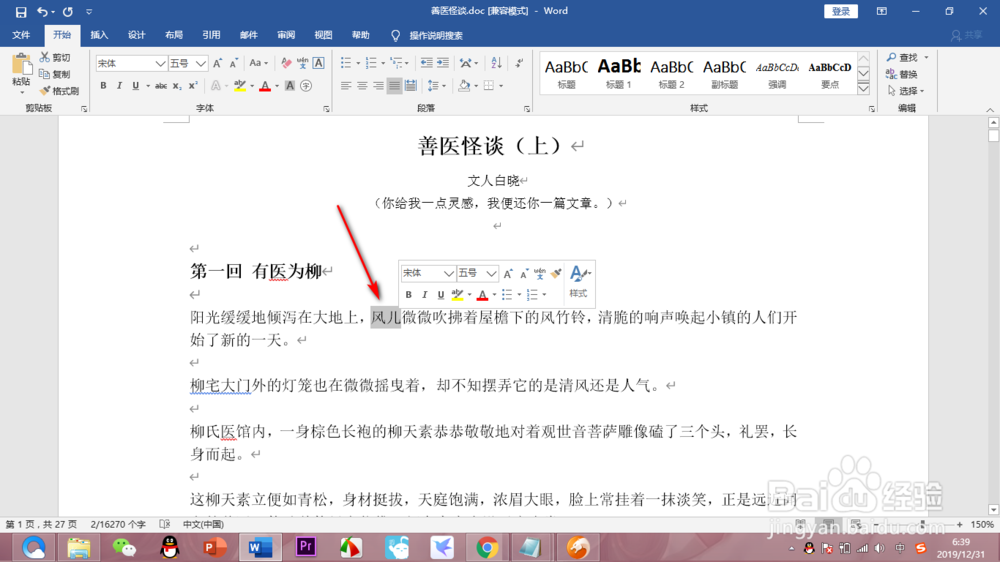
8、将需要替换的文字复制或者手动输入到对应的框中,然后点击全部替换,这样的话替换就完成啦!
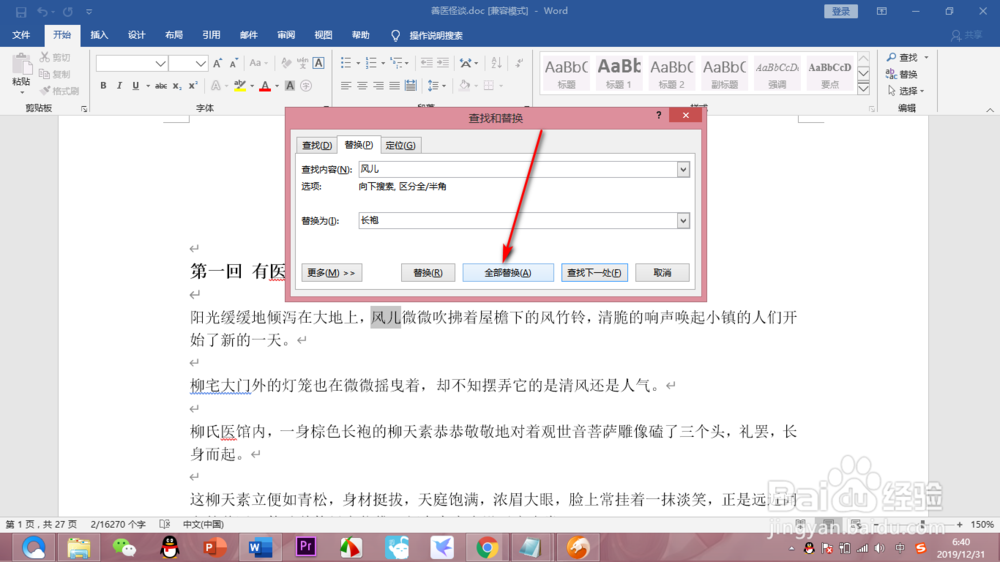

1、首先我们先用鼠标刷黑需要查找或替换的文字,按下快捷键Ctrl+C复制文字。
2、按下查找与替换的快捷键Ctrl+F键,打开对话框,将之前复制的文字粘贴到查找框中,点击查找下一处就可以了。
3、如果文字比较多,想要将它们突出显示,可以点击下面的“阅读突出显示”。
4、在阅读突出显示的下拉菜单中选择“全部突出显示”可以看到需要查找的文字都以黄颜色为突出,如果想要去掉,按Ctrl+z撤销就好了。
5、如果我们只想查找某一部分的文章,可以在查找之前,将我们查找的范围用鼠标刷黑。
6、然后在按住Ctrl+f键打开查找,输入查找的内容进行查找,需要注意的是查找结束时,提示“是否搜索其余部分”我们是区域查找,所以不需要其余部分的查找,要点击“否”。
7、我们再次刷黑文字,Ctrl+c复制,按下快捷键Ctrl+h打开替换的对话框,也可以用查找的快捷键,用鼠标在替换选项卡点击也可以打开。
8、将需要替换的文字复制或者手动输入到对应的框中,然后点击全部替换,这样的话替换就完成啦!